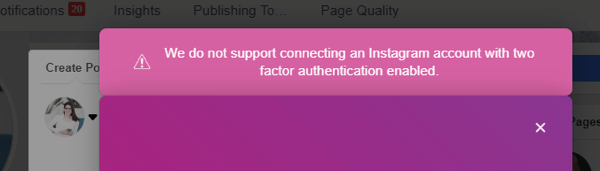Ustaw Windows Media Player jako domyślny w Windows 8
Microsoft Windows 8 Windows Media Player / / March 18, 2020
Windows Media Player jest nadal w systemie Windows 8 / 8.1, wystarczy go znaleźć. Jeśli chcesz, aby był to program multimedialny na komputer kontra aplikacje Xbox, ustaw go jako domyślny.
Zarówno system Windows 8, jak i zaktualizowana wersja 8.1 zawierają domyślnie odtwarzacze multimedialne Xbox Music / Video. Po wyjęciu z pudełka możesz nie myśleć, że Windows Media Player (WMP) istnieje w nowym systemie operacyjnym, ale tak jest. Jeśli tego nie widziałeś, oto jak go znaleźć i skonfigurować. Jeśli wolisz używać WMP jako domyślnego menedżera muzyki i odtwarzacza wideo, konfiguracja jest łatwa.
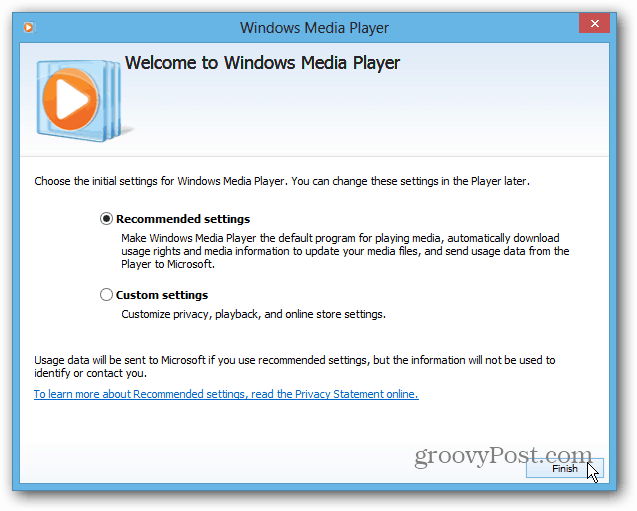
Ustaw Windows Media Player jako domyślny w Windows 8 / 8.1
Z ekranu startowego rodzaj:programy domyślne i wybierz go z wyników.
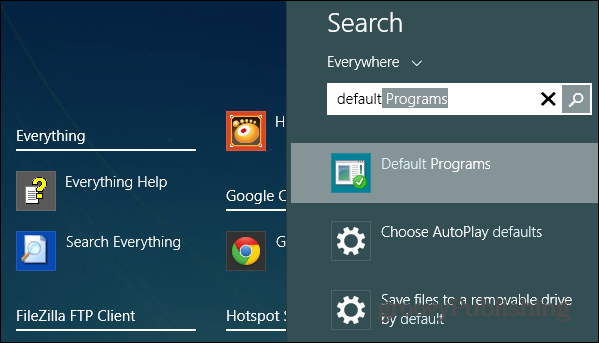
Okno programów domyślnych otworzy się na pulpicie. W menu kliknij link „Ustaw programy domyślne”.
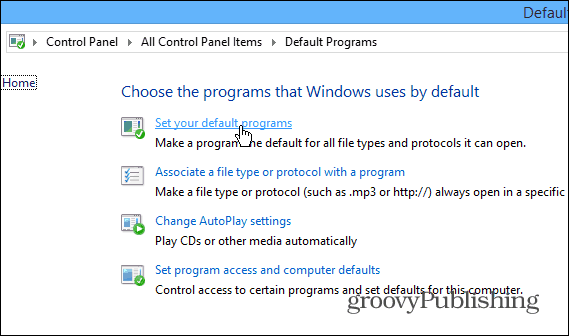
Na następnym ekranie przewiń listę zainstalowanych programów w lewym okienku i wybierz Windows Media Player. Następnie po prawej stronie kliknij „Ustaw ten program jako domyślny” lub wybierz drugą opcję, jeśli chcesz określić, które typy plików multimedialnych są domyślnie otwierane przez WMP.
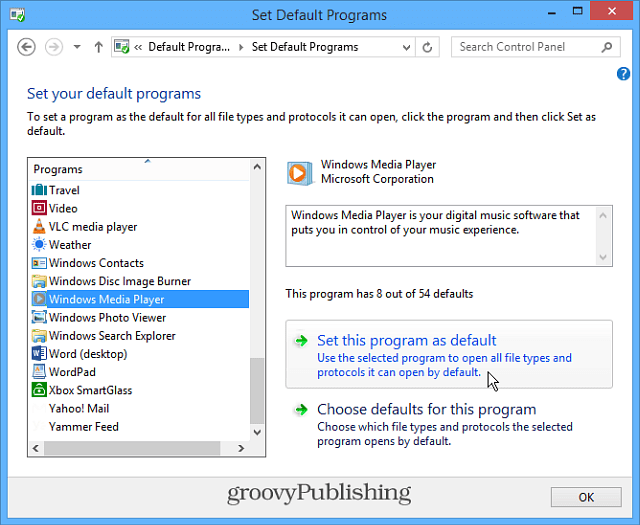
Teraz po otwarciu folderów wideo lub muzycznych zobaczysz, że program Windows Media Player jest domyślnie ustawiony na odtwarzanie ich.
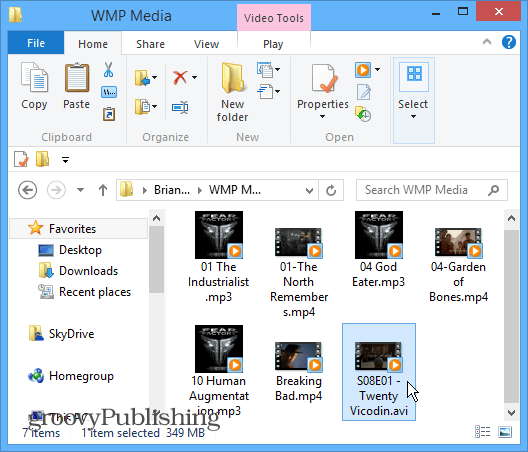
Następnie wystarczy dwukrotnie kliknąć plik, który chcesz odtworzyć i cieszyć się pokazem.
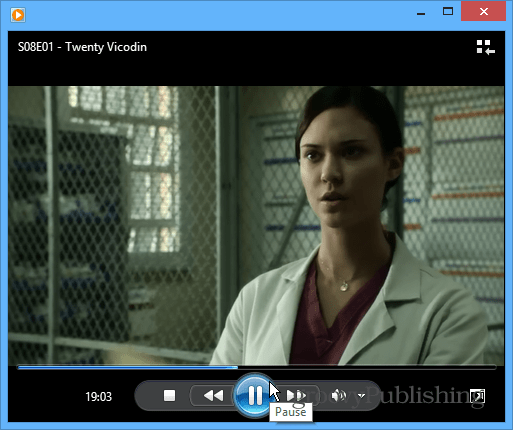
Jeśli chcesz od czasu do czasu używać WMP do odtwarzania multimediów, kliknij plik prawym przyciskiem myszy i wybierz Otwórz za pomocą, a następnie odtwarzacz multimediów, którego chcesz użyć z listy zainstalowanych programów lub aplikacji.
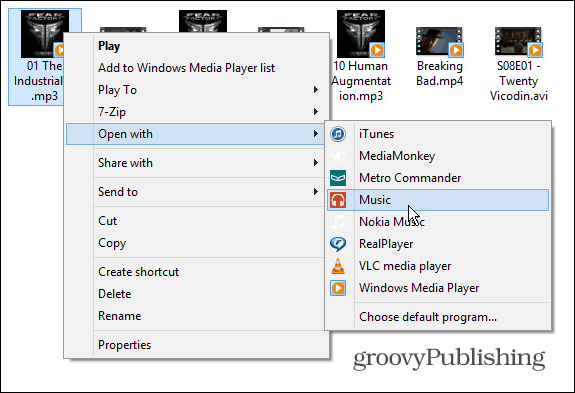
Chociaż system Windows 8 otrzymał zły raport w prasie i nie był popularny wśród konsumentów, wszystko, do czego przywykłeś w systemie Windows 7, nadal istnieje, w tym twoje stare ulubione. Windows 8 nie ma się czego obawiać, wystarczy dostosować kilka ustawień, aby było łatwiejsze w użyciu.
Jeśli chcesz korzystać z innych programów komputerowych w porównaniu z ich nowoczesnymi odpowiednikami, sprawdź nasz artykuł: Jak otwierać pliki w programach komputerowych.